- 最新活动 NEW
-
产品分类
-
-
- 源码建站
- 标准版 - 单语
- 标准版 - 双语同风格
- 定制开发
-
- SSL证书 HOT
-
解决方案
- 通用性解决方案
- 定制化网站解决方案 NEW
- 数字化转型解决方案
- 品牌企业域名解决方案
- 帮助中心
- 关于我们
Vultr VPS作为美国服务器知名品牌,在购买之后,提供的Windows操作系统为英文版本,但有些小伙伴就想着英文不好,如果不懂的就借助翻译器,也是比较麻烦的;别担心,本文就来教大
Vultr VPS作为美国服务器知名品牌,在购买之后,提供的Windows操作系统为英文版本,但有些小伙伴就想着英文不好,如果不懂的就借助翻译器,也是比较麻烦的;别担心,本文就来教大家把Vultr服务器Windows英文系统修改为中文方法。
远程桌面连接后,在左下角Windows徽标上单击右键,在弹出的菜单里选择Control Panel(控制面板);
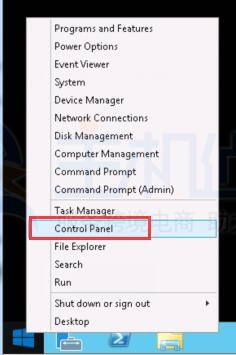
然后点击Add a language(添加语言),如下图:

打开后。我们看到,默认的只有英文语言,我们点击上面的Add a language;
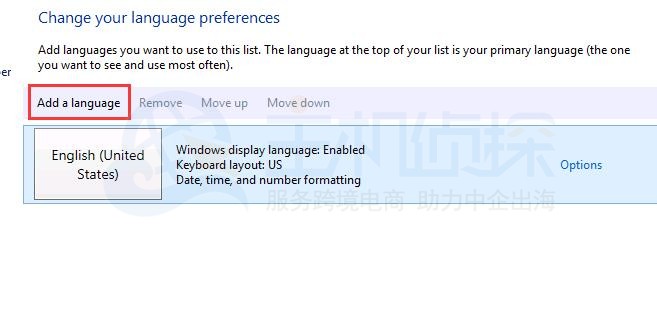
在弹出的窗口选择第一种中文( 中华人民共和国),然后点击 右下角ADD(添加);

添加后,点击中文后面的Options(选项);

在弹出的窗口里点击Download and install language pack(下载并安装语文补丁);

点击后会弹出下面窗口,然后需等待二十几钟左右。

完成后,点击CLOSE(关闭);

然后,选中中文这一项,点击上面的Move up(上移),把中文放到第一行。然后重起电脑 。

重起后,英文菜单就自动是中文的了。

以上就是Vultr服务器Windows英文系统修改为中文方法,还没有更改为中文系统的朋友 ,赶紧动起手来操作吧!
(本文由美国主机侦探原创,转载请注明!)
免责声明:本文内容由互联网用户自发贡献自行上传,本网站不拥有所有权,也不承认相关法律责任。如果您发现本社区中有涉嫌抄袭的内容,请发送邮件至:operations@xinnet.com进行举报,并提供相关证据,一经查实,本站将立刻删除涉嫌侵权内容。